本文摘自网络,侵删!
很多小伙伴都遇到过win7系统环境变量被破坏导致Ping命令出现故障无法查看内容的困惑吧,一些朋友看过网上零散的win7系统环境变量被破坏导致Ping命令出现故障无法查看内容的处理方法,并没有完完全全明白win7系统环境变量被破坏导致Ping命令出现故障无法查看内容是如何解决的,今天小编准备了简单的解决办法,只需要按照 1、在“计算机”图标上右键选择“属性”,在打开的计算机属性设置窗口中选择“高级系统设置”; 2、在弹出的“系统属性”窗口中,切换到“高级”标签页,点击“环境变量”,进入另一个窗口;的顺序即可轻松解决,具体的win7系统环境变量被破坏导致Ping命令出现故障无法查看内容教程就在下文,一起来看看吧!
1、在“计算机”图标上右键选择“属性”,在打开的计算机属性设置窗口中选择“高级系统设置”;
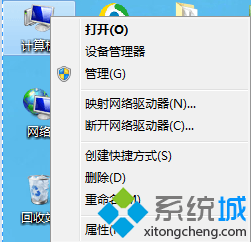
2、在弹出的“系统属性”窗口中,切换到“高级”标签页,点击“环境变量”,进入另一个窗口;
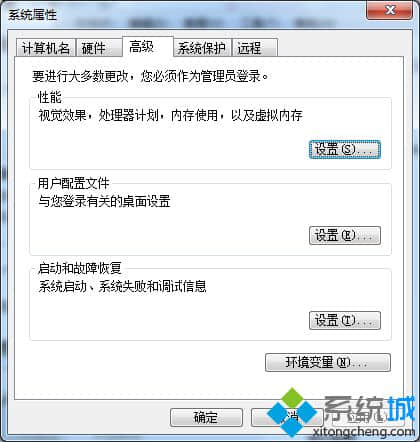
3、在“环境变量”窗口中,找到“系统变量”,在变量项中找到path的路径设置,点击“编辑”;
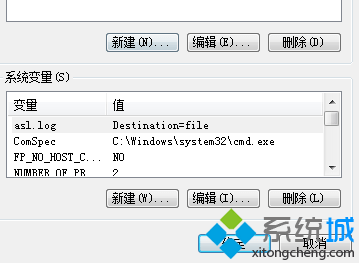
4、将“;C:\windows\system32\”复制进变量值处,然后点击确定即可;

5、在开始菜单中打开运行,在运行输入框键入cmd按住回车键;
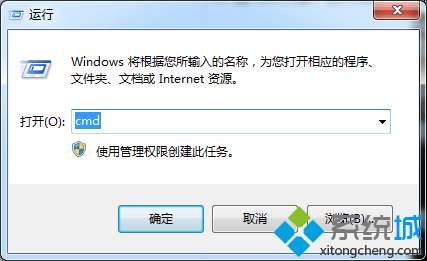
6、进入DOC界面。在DOC命令下,输入ping命令后,弹出如下对话框即表示设置成功。

Win7系统环境变量被破坏导致Ping命令出现故障无法查看内容解决方法介绍到这里,希望能够帮助到大家。
相关阅读 >>
win7系统升级到win10提示80240020错误的解决方法
win7系统打开英雄联盟提示“lol进程client.exe正在运行请手动关闭”的解决方法
更多相关阅读请进入《win7》频道 >>




